reklama
Ať už je to práce, škola nebo doma, někdy chceme jen dělat věci rychleji. Nemusí to vždy být být produktivnější 10 musíte mít webová rozšíření Safari pro zvýšení produktivitySafari je elegantní, výkonný, intuitivní a dobře propojený - ale může také zjednodušit váš život. Zde je návod, jak z Safari proměnit produktivitu. Přečtěte si více . Všichni chceme trávit méně času a úsilí 12 rozšíření pro Safari, které vás mohou skutečně zefektivnitZákladní doplňky mohou přinést nejen pohodlí, ale také vyšší účinnost. Safari nabízí několik skvělých nástrojů, mezi panely nástrojů a tlačítky, které vám mohou pomoci zlepšit vaši práci a dokonce i vaši hru v tomto populárním prohlížeči. Přečtěte si více o akcích, které by měly být rychlé a snadné, a Safari má několik úžasných rozšíření, která mohou pomoci.

Rychle jej přidejte do seznamu úkolů
Todoist Quick Add rozšíření je ideální pro uživatele Safari, kteří sledují úkoly v Todoist s aplikací na svém počítači Mac. Tento doplněk nabízí právě to, co název napovídá, rychlý způsob, jak přidat do svého seznamu úkolů.
Pokud navštěvujete web, který chcete přidat do seznamu, stačí na panelu nástrojů klepnout na tlačítko. Poté uvidíte odkaz a můžete jej uložit kliknutím. K dispozici je také šipka pro konfiguraci dalších možností, jako je výběr seznamu, včetně data splatnosti, nastavení priority a přidání připomenutí. Pokud však kliknete na odkaz, okamžitě se uloží, přejde přímo do vaší doručené pošty Todoist.

Další možností je přidat Todoist do vaší nabídky sdílení. Chcete-li to provést, otevřete Předvolby systému> Rozšíření a poté vyberte Sdílet nabídku nalevo. Zaškrtněte políčko Přidat do Todoist a jste nastaveni. Použitím tohoto tlačítka se otevře jiný typ okna. Máte méně funkcí, protože si můžete vybrat pouze seznam a nic jiného, ale stále je to možnost.
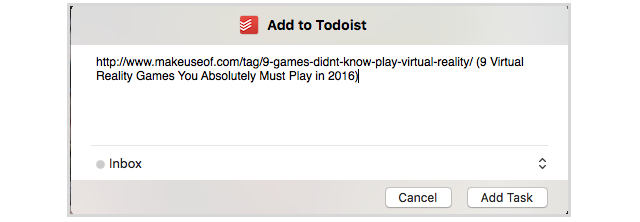
Pouze poznámka pro uživatele Wunderlistu Zúčtování seznamu úkolů v prohlížeči Chrome: Wunderlist, Úkoly Google a TodoistChrome má několik rozšíření a aplikací, které přímo spolupracují s některými z nejpopulárnějších správců úloh. Ale jak dobře fungují a jak snadno se používají? Přečtěte si více , ačkoli neexistuje žádné tlačítko pro rychlé kliknutí, můžete jej přesto přidat do nabídky sdílení. Ujistěte se, že máte Aplikace Wunderlist nainstalován na váš Mac The Ultimate Guide to customizing Safari on MacPřizpůsobte si Safari ještě lepší prohlížeč pro Mac. Zde je návod, jak to vyladit podle vašich představ. Přečtěte si více a poté použijte stejný postup jako výše.
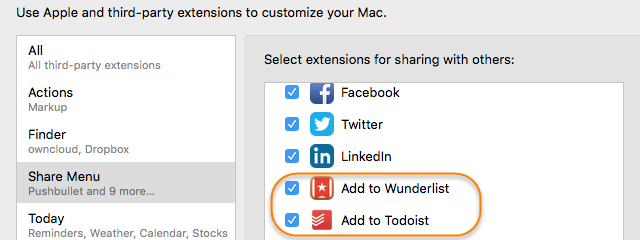
Získejte informace o slovech na místě
Zrzavý je skvělé rozšíření, které vám může pomoci s definicemi slov, synonyma, překlady a dokonce velmi rychle zlepšit psaní. Po instalaci můžete jednoduše poklepat na slovo na webové stránce a Ginger otevře místní okno s jeho definicí. V tomto okně je také možnost jej přeložit nebo získat na místě synonyma.
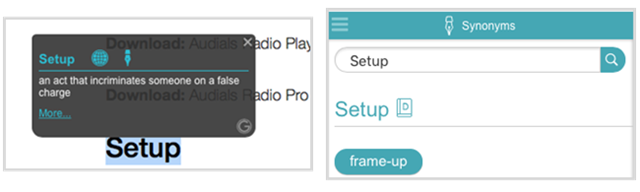
Ginger také umístí na panel nástrojů tlačítko, které vám poskytne rychlý přístup ke stejným funkcím. Navíc můžete zadat text, který píšete do e-mailu, blogu nebo jiné aplikace, abyste zkontrolovali pravopis nebo získali podobné fráze. Toto malé pole má praktickou navigaci, která umožňuje také ručně definovat definice, překlady a synonyma. Pro nejrychlejší informace o slovech však funkce poklepání funguje skvěle.
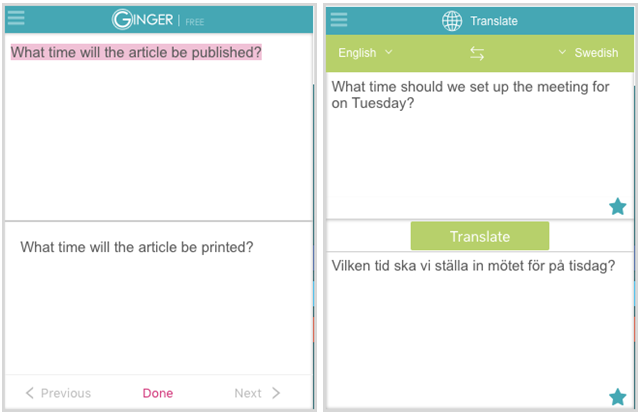
Zvýrazněte a sdílejte ve spěchu
Vysoce je vhodné rozšíření Safari, které vám umožní vybrat text na téměř jakékoli stránce a poté jej sdílet kliknutím. Poskytuje také dva užitečné způsoby, jak to udělat. Nejprve můžete klepnout na klávesu 1 na klávesnici a když se nad kurzorem objeví červená tečka, začněte text přetahovat. Zobrazí se malé rozbalovací okno s tlačítkem sdílení.
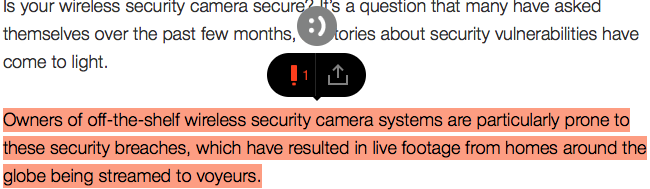
Druhou možností je nejprve vybrat text na stránce a poté na panelu nástrojů kliknout na tlačítko Vysoce. Každá metoda poskytuje stejné výsledky; záleží jen na tom, co je pro vás rychlejší.
Jakmile vyberete svůj text, můžete klepnutím na tlačítko sdílení ihned odeslat. Možnosti zahrnují stránky sociálních médií Twitter, Facebook a Pinterest. Můžete také jednoduše získat odkaz nebo jej odeslat e-mailem.
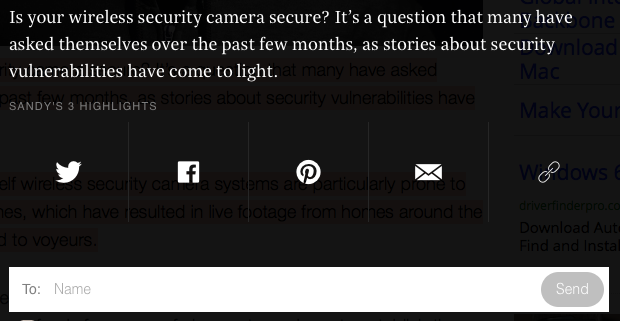
Velmi si také zachovává přehled o svých hlavních událostech, pokud si vytvoříte účet. Poté můžete vidět všechny hlavní body z této stránky a pak je sdílet každý z nich samostatně nebo smazat ty, které nechcete.
Najít podobné webové stránky rychle
Ať už nakupujete online, kontrolujete nejnovější zprávy nebo děláte výzkum pro školu Získejte nejlepší produktivitu díky nejlepšímu nastavení prohlížeče pro školyOd rozšíření až po záložky, které budete používat po celý školní rok, vám nějaký čas na začátku funkčního období, než se připraví váš prohlížeč, ušetří čas později. Přečtěte si více nebo pracovat, Podobné weby může pomoct. Toto rozšíření najde webové stránky podobné těm, které navštěvujete, a všechny je hezky vypíše. Můžete posouvat a zkontrolovat všechny možnosti a poté klepnutím vybrat jednu. Když toto rozšíření funguje za vás, není důvod ztrácet čas hledáním podobných webových stránek.
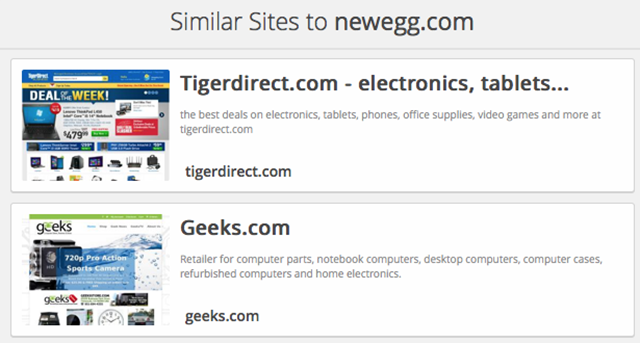
Neexistují žádná nastavení ani konfigurace, kterých by se měli starat, a výsledky jsou obvykle na místě. Stačí kliknout na tlačítko na panelu nástrojů a vyskakovací okno zobrazí vaše výsledky. Můžete si také prohlédnout rychlý snímek a krátký popis každého nalezeného webu. Pokud vyberete jednu, otevře se na nové kartě, abyste neztratili původní stránku.
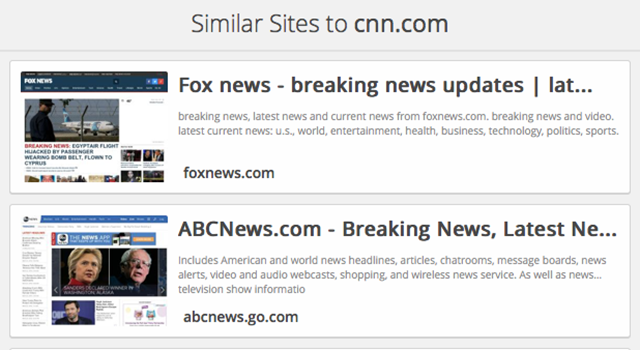
Připněte si ji k sobě
Pro Uživatelé Microsoft OneNote Proměňte aplikaci Outlook v nástroj pro správu projektů s integrací OneNoteOneNote dokáže udělat víc, než si myslíte. Ukážeme vám, jak z aplikace Outlook udělat seznam výkonných nástrojů pro správu projektů pomocí pluginu OneNote pro aplikaci Outlook. Přečtěte si více , nutné rozšíření Safari je OneNote Clipper. Když kliknete na tlačítko na panelu nástrojů, můžete jednoduše vybrat tlačítko Kliknout, abyste stránku uchopili pomocí předchozího nastavení a jste hotovi.
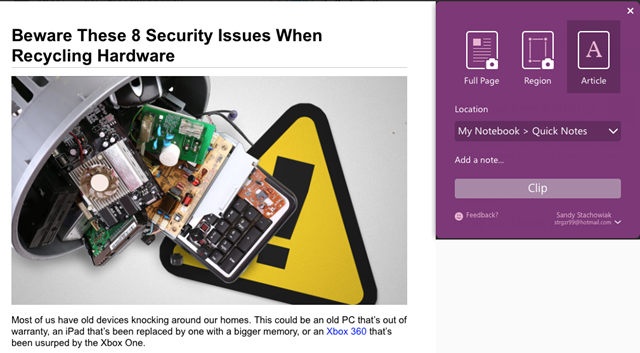
Pokud chcete různé možnosti, můžete pro oříznutí vybrat celou stránku, oblast nebo článek. V aplikaci OneNote můžete také zvolit jiné umístění a přidat poznámku. Pokud ale plánujete pravidelné stříhání pro pracovní nebo školní projekt a chcete zachovat stejná nastavení, pak jste v podnikání a můžete střídat jediným kliknutím.
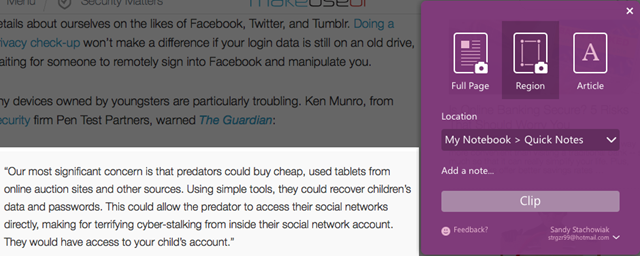
Pokud nepoužíváte Microsoft OneNote, ale přesto potřebujete rychlé oříznutí, pak Evernote Web Clipper také funguje skvěle. Toto rozšíření umožňuje vybrat celou stránku, její část nebo celý článek. Kromě toho si můžete vybrat zjednodušenou verzi článku nebo si ji uložit do záložek. Můžete si vybrat místo Evernote, přidat značku a přidat poznámku. Ale pro rychlý klip stačí vybrat typ a stisknout Uložit.
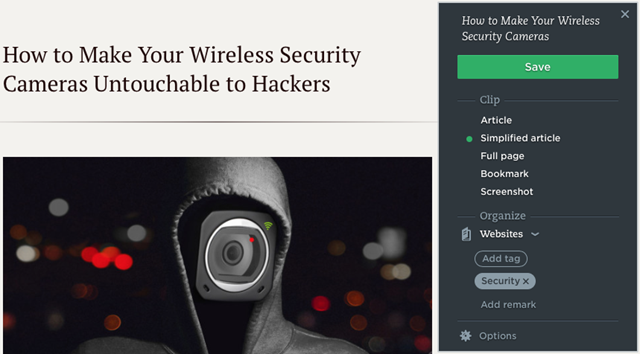
Jaké akce provádíte rychle pomocí rozšíření Safari?
Ať už máte oblíbené rozšíření, které vám pomůže rychleji nakupovat, nebo pohodlné, které vám pomůže s rychlejším sledováním času, rádi bychom to slyšeli. Neváhejte se podělit o své komentáře níže!
Obrázek Kredit: Anteromite přes Shutterstock.com
Se svým BS v oblasti informačních technologií pracovala Sandy mnoho let v IT průmyslu jako projektová manažerka, vedoucí oddělení a vedoucí PMO. Poté se rozhodla sledovat svůj sen a nyní píše o technologii na plný úvazek.


